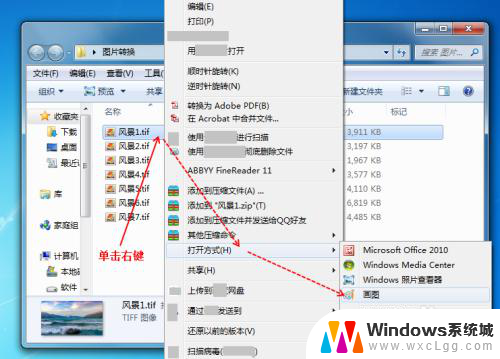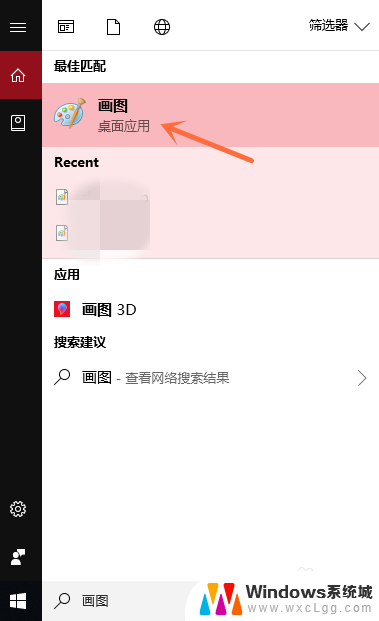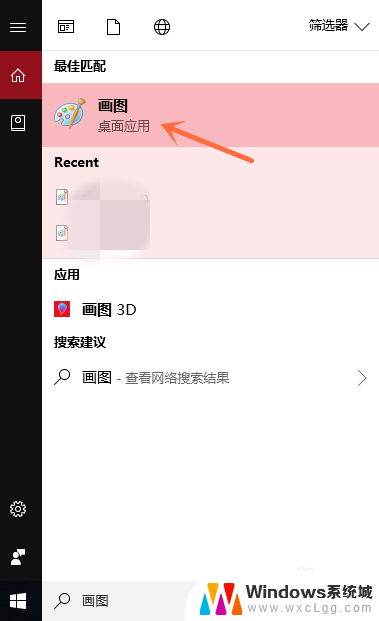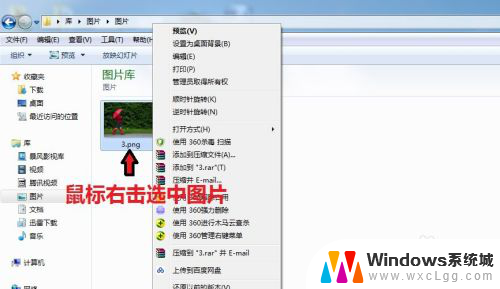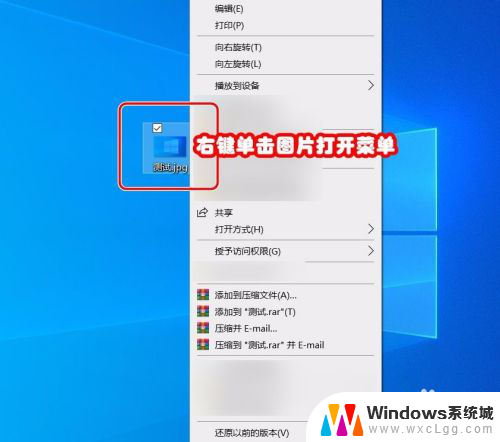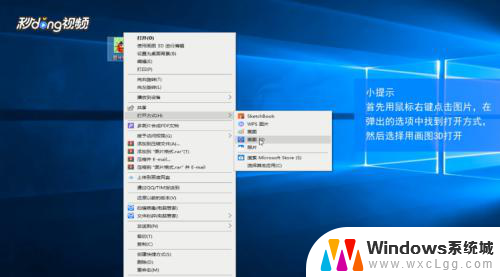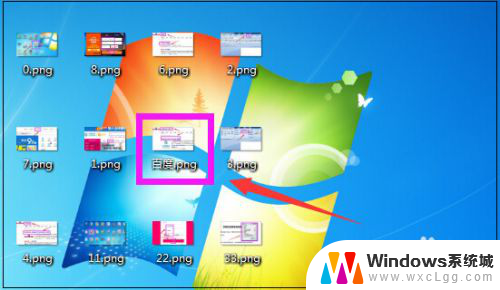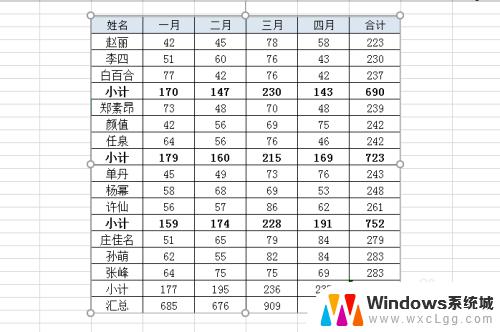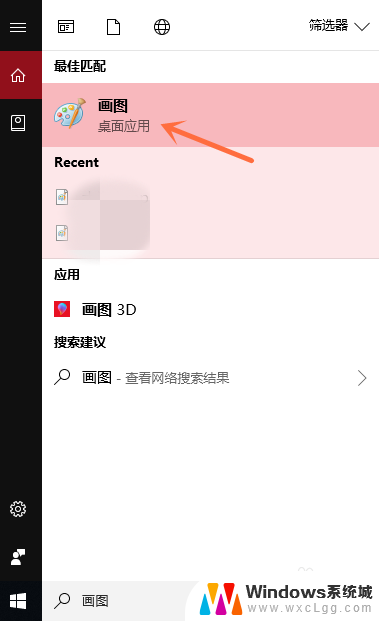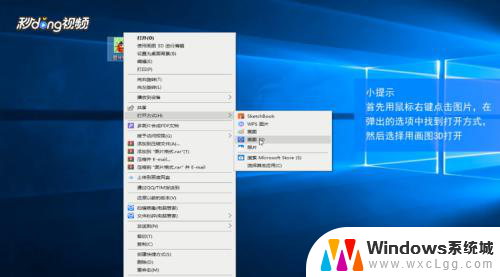怎么把图片转为jpg 图片转换为JPG格式步骤
更新时间:2024-08-02 14:57:38作者:xtliu
在日常生活中,我们经常会遇到需要将图片转换为JPG格式的情况,JPG是一种常见的图片格式,具有较小的文件大小和较好的图像质量。为了满足这一需求,我们可以通过简单的步骤来将图片转换为JPG格式,以便更方便地在不同的设备上查看和分享。接下来让我们一起了解一下如何将图片转换为JPG格式的具体步骤。
具体方法:
1.在电脑上找到画图软件,并选择点击打开;
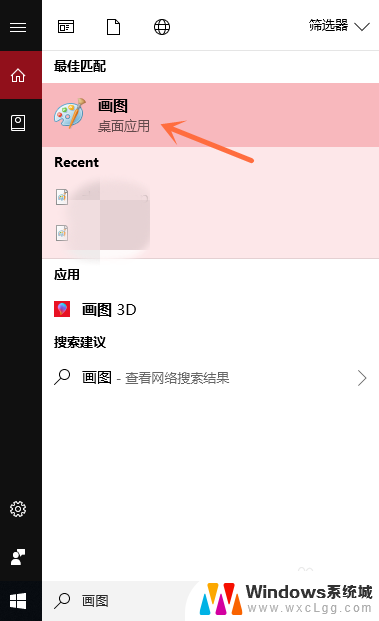
2.选择点击界面左上角的“文件”按钮;
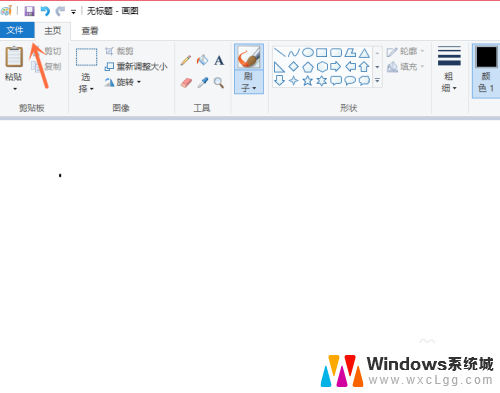
3.选择点击电脑上的图片,并点击右下角的“打开”按钮;
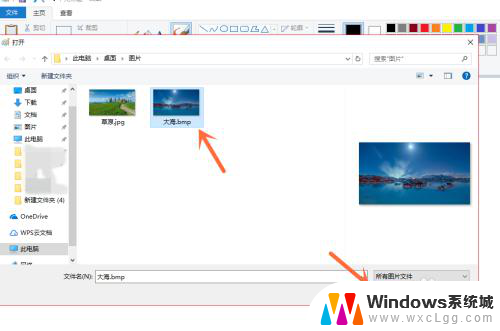
4.打开文件后,我们再点击左上角的“文件”按钮;
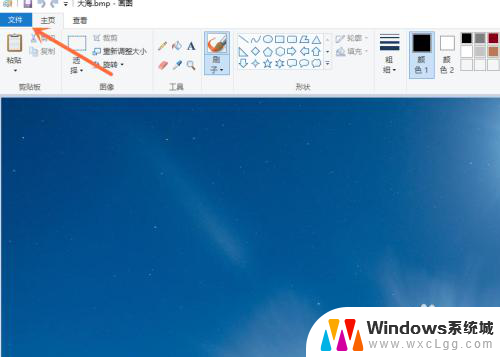
5.选择点击“另存为”选项中的“JPEG图片”按钮;

6.点击右下角的“保存”按钮,就成功保存了。
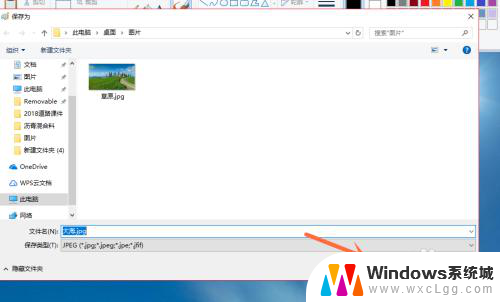
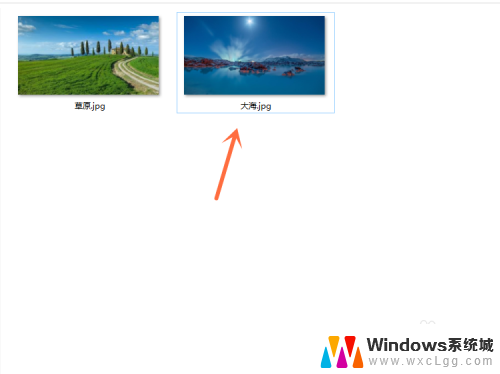
以上就是将图片转换为jpg的全部内容,如果您遇到这种情况,不妨按照我的方法来解决,希望对大家有所帮助。